jak wykonać kopię zapasową zarządzanej przez GoDaddy bazy danych WordPress
tworzenie kopii zapasowej zarządzanej przez GoDaddy bazy danych WordPress za pomocą CodeGuard jest łatwe! Po prostu postępuj zgodnie z poniższym samouczkiem. Jeśli masz jakiekolwiek problemy z tym samouczkiem, możesz również spróbować użyć naszej wtyczki WordPress.
do połączenia bazy danych z CodeGuard potrzebne będą następujące informacje:
- Nazwa hosta bazy danych lub IP
- Nazwa bazy danych
- nazwa użytkownika i hasło MySQL
- numer portu MySQL
jeśli masz już te informacje, możesz przejść do kroku 2.
Nazwa hosta: nazwa hosta najprawdopodobniej będzie nazwą domeny lub adresem IP serwera. Po zalogowaniu się na swoje konto Kliknij przycisk „Ustawienia”dla swojej witryny.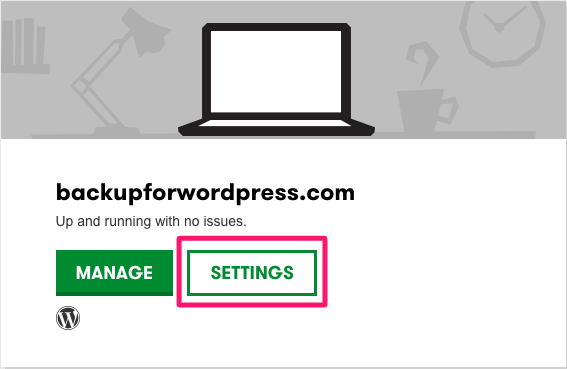
po wyświetleniu okna kliknij kartę „SSH & FTP”. Nazwa hosta twojego serwera będzie zatytułowana „Nazwa hosta” na tej stronie.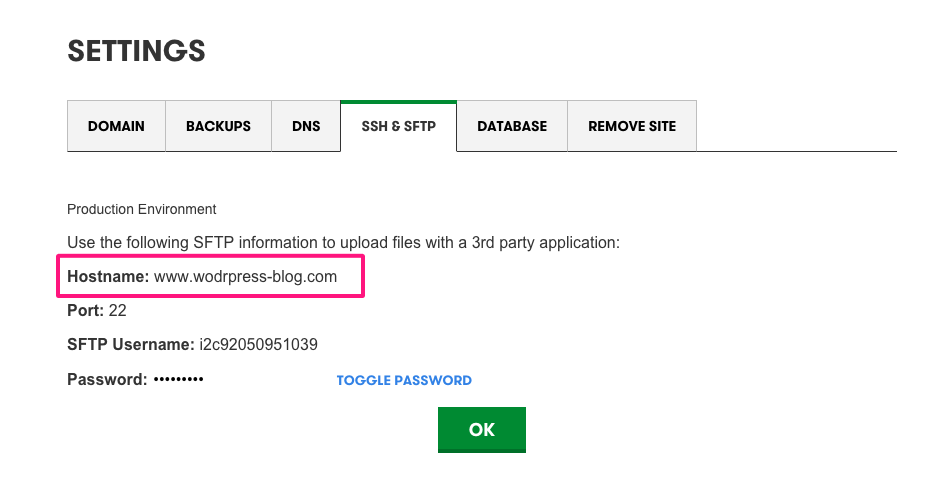
Nazwa Bazy Danych: Podczas procesu dodawania bazy danych będziesz mógł wybrać bazę danych, którą próbujesz utworzyć z listy dostępnych baz danych. Jeśli na koncie masz więcej niż jedną bazę danych, powinieneś wcześniej określić, którą bazę danych chcesz wykonać.
nazwa użytkownika i hasło: twoja baza danych będzie miała już powiązaną nazwę Użytkownika i hasło MySQL. Aby dowiedzieć się, czym są, otwórz wp-config.plik php (znajdujący się w strukturze plików WordPress) w edytorze tekstu.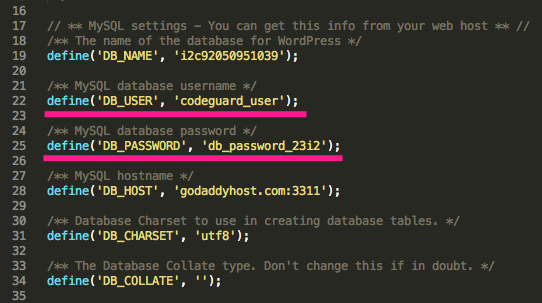
Znajdź linie, w których zdefiniowane są Twoje DB_USER i DB_PASSWORD. Są to wartości, których należy użyć. Zapisz wszystkie informacje, które właśnie znaleźliśmy i trzymaj je blisko. Wkrótce będziemy go używać!
Krok 2: Przetestuj połączenie
nadszedł czas, aby powrócić do Pulpitu Nawigacyjnego CodeGuard. Po kliknięciu w celu dodania bazy danych zostaniesz poproszony o przetestowanie połączenia. Jest to niezbędny krok, aby upewnić się, że możemy połączyć się z Twoją bazą danych z naszych serwerów. Wprowadź swój adres IP lub nazwę hosta w polu wprowadzania (znalezionym w Kroku 1).
następnie wypełnij formularz wszystkimi informacjami, które zebraliśmy z kroku 1.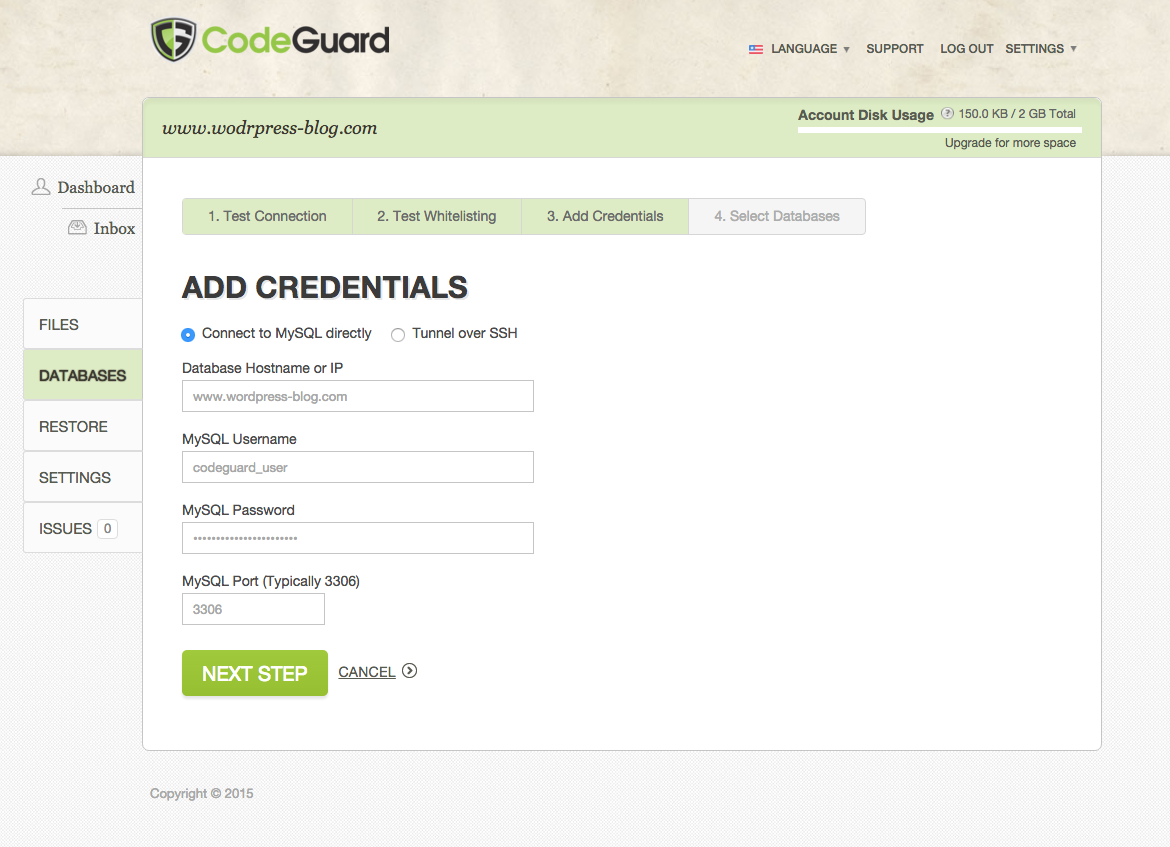
Krok 3: Dodaj bazę danych
na następnej stronie zostaniesz poproszony o wybranie bazy danych, której kopię zapasową chcesz utworzyć. Kliknij przycisk Dodaj bazę danych, aby rozpocząć tworzenie kopii zapasowej bazy danych.
to jest to! Baza danych twojej witryny jest teraz bezpiecznie i niezawodnie archiwizowana za pomocą CodeGuard każdego dnia. Uwaga: Jeśli Twoja witryna ma wiele baz danych, musisz zakończyć ten proces połączenia dla każdej z nich.